1、maven的下载
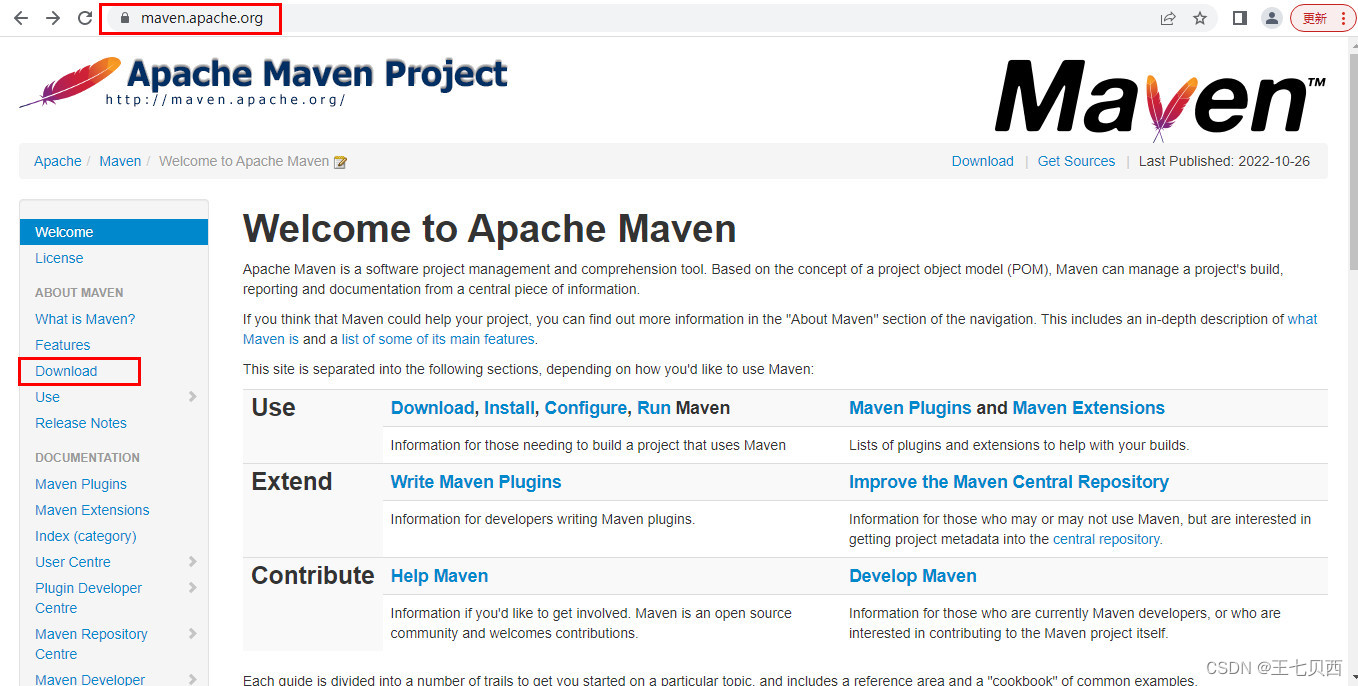
选择【download】,zip文件,解压。
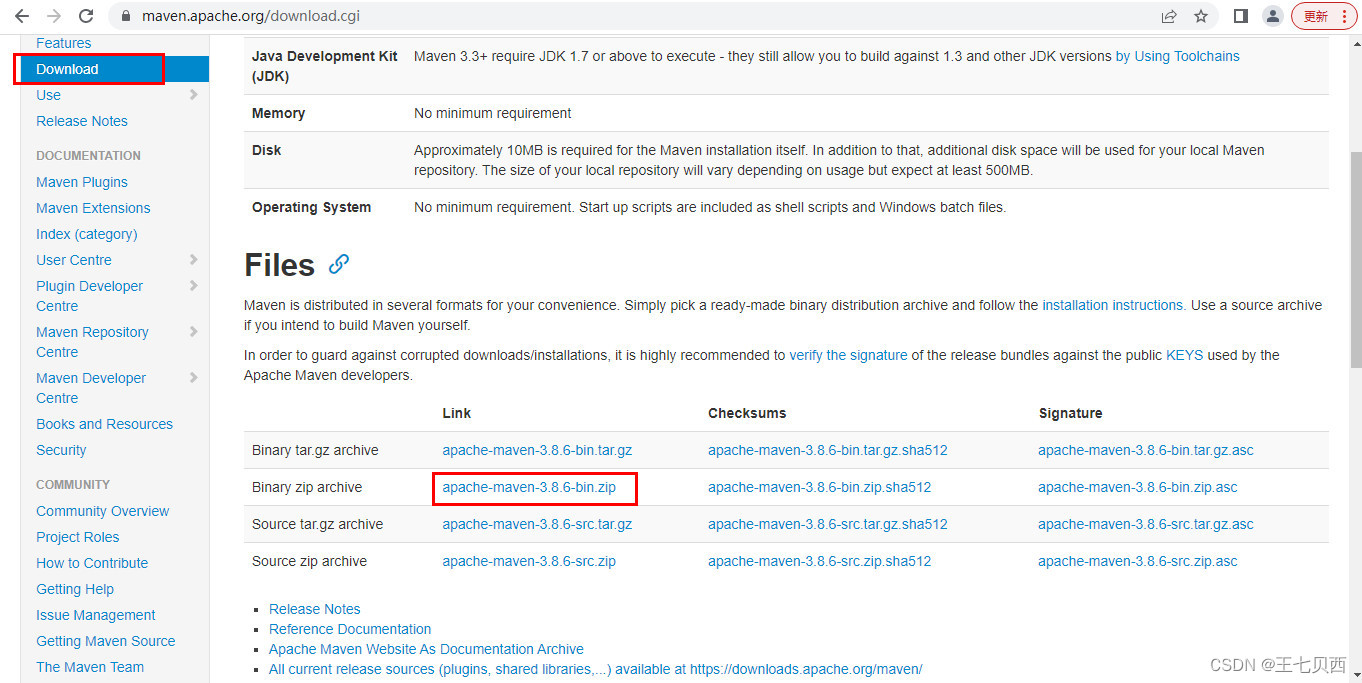 解压后的目录:
解压后的目录:
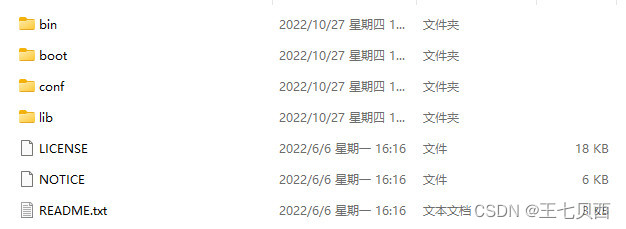
2、配置maven
进入【环境变量】,如果不知道的可以看【 链接:http://t.csdn.cn/NiYD0】文中的第3步。
如果变量存在就【编辑】在已有的内容后面补充添加,如果变量不存在就【新建】。
内容是:
新建变量:MAVEN_HOME
值:MAVEN的路径
编辑变量:Path
值:%MAVEN_HOME%\bin
添加完成后,一路点【确定】退出来, 如果直接点关闭按钮退出来,就会没保存。
3、测试maven是否安装成功
进入cmd,输入mvn -v
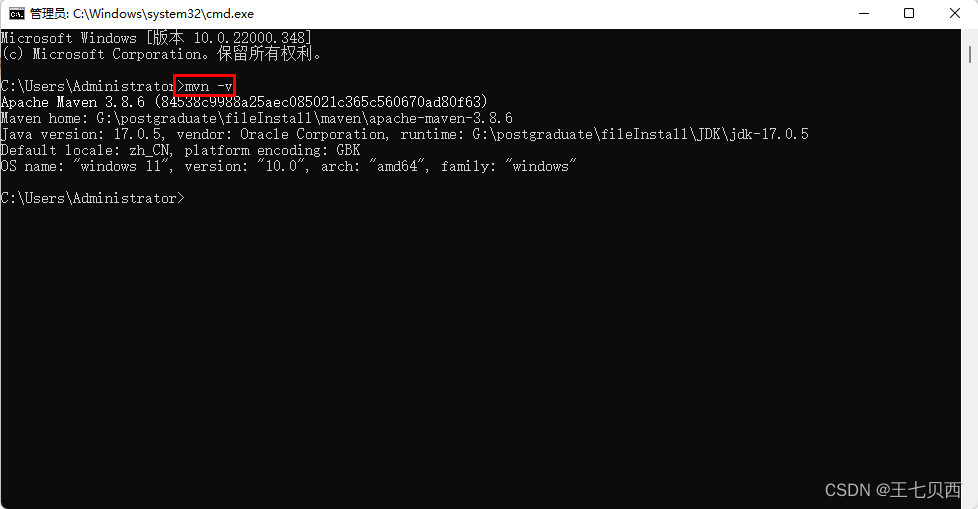
看到了版本号,就是安装成功!!!
4、maven配置文件
4.1找到解压路径下【conf】文件->【setting.xml】
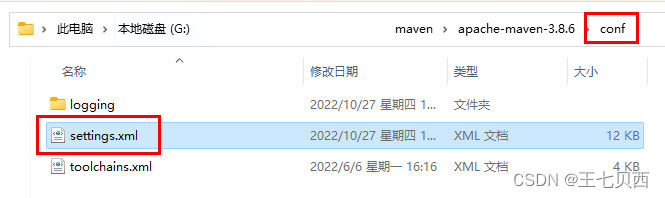
4.2本地仓库地址的修改:
<localRepository>G:\maven\repository</localRepository>4.3修改maven默认JDK版本:
<profile>
<id>JDK-17</id>
<activation>
<activeByDefault>true</activeByDefault>
<jdk>17</jdk>
</activation>
<properties>
<maven.compiler.source>17</maven.compiler.source>
<maven.compiler.target>17</maven.compiler.target>
<maven.compiler.compilerVersion>17</maven.compiler.compilerVersion>
</properties>
</profile>如何查看自己的JDK版本:
win+R,输入cmd回车,输入【java -version】
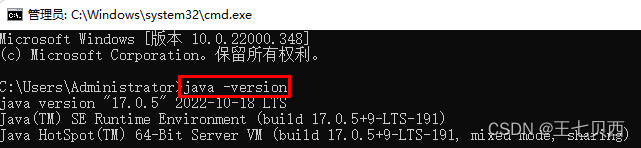
4.4添加国内镜像资源:
<mirror>
<id>alimaven</id>
<mirrorOf>central</mirrorOf>
<name>aliyun maven</name>
<url>http://maven.aliyun.com/nexus/content/groups/public</url>
</mirror>5、IDEA配置maven
左上角【file】->【Settings】->【 Build, Execution, Deployment】->【Build Tools】->【Maven】
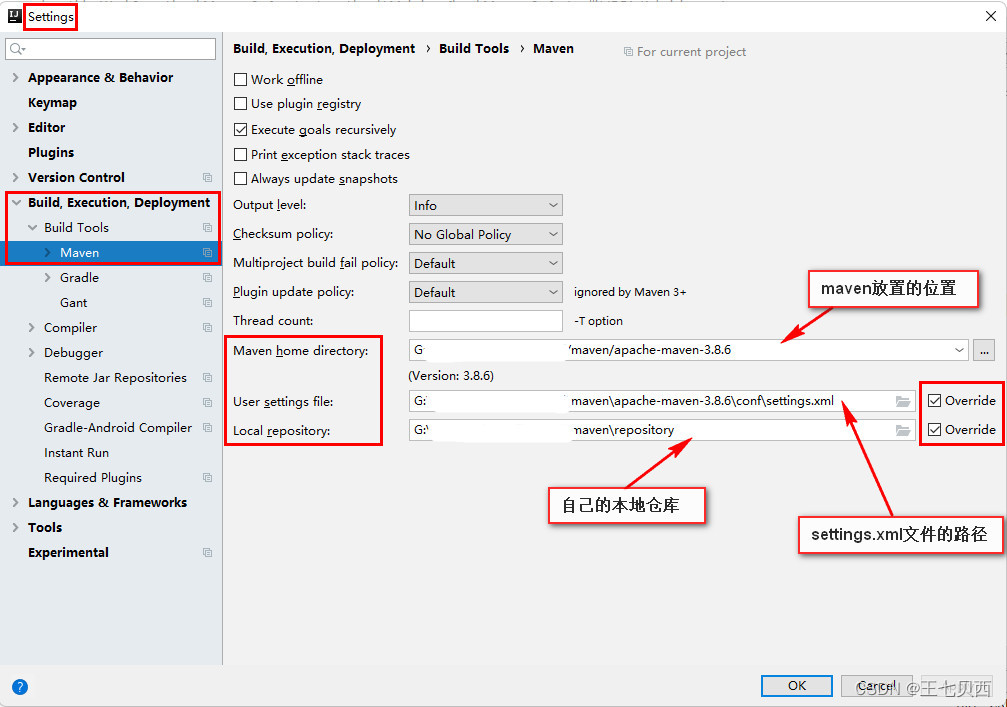
配置完成。




 本文详细介绍了Maven的安装、配置及在IDEA中的集成。包括Maven的下载地址与解压,环境变量的配置及测试安装是否成功,还涉及Maven配置文件中本地仓库地址、默认JDK版本修改和添加国内镜像资源,最后说明了在IDEA中配置Maven的步骤。
本文详细介绍了Maven的安装、配置及在IDEA中的集成。包括Maven的下载地址与解压,环境变量的配置及测试安装是否成功,还涉及Maven配置文件中本地仓库地址、默认JDK版本修改和添加国内镜像资源,最后说明了在IDEA中配置Maven的步骤。
















 467
467

 被折叠的 条评论
为什么被折叠?
被折叠的 条评论
为什么被折叠?








